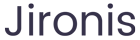解决USB鼠标插上没反应的问题:全面指南
引言
在现代社会中,电脑已成为我们工作和生活中不可或缺的一部分,而USB鼠标作为常见的电脑外设,因其便捷和高效的特点而被广泛使用。然而,有时候我们会遇到USB鼠标插上没反应的情况。本文将深入探讨这个问题的可能原因,以及相应的解决方案,以帮助用户重新启用他们的USB鼠标。
USB鼠标插上没反应的常见原因
当USB鼠标插入电脑的USB端口后没有反应,可能有多个原因导致这一现象。了解这些原因有助于我们更有效地排查故障。
首先,USB接口可能存在问题。由于长时间使用或灰尘堆积,USB接口可能接触不良,导致鼠标无法正常工作。其次,鼠标本身或许出现了硬件故障。鼠标内部的线路或传感器可能损坏,导致其无法向电脑发送信号。
另外,驱动程序的问题也是一个常见原因。如果电脑上的鼠标驱动程序过时或损坏,鼠标可能无法正常工作。此外,操作系统的设置,也可能影响鼠标的功能。有时,电脑的设置可能会意外禁用鼠标功能。
最后,电源供应不足也是值得一提的原因。如果连接的USB接口无法提供足够的电流,有可能导致鼠标无法正常工作。
解决USB鼠标插上没反应的方法
针对上述可能的原因,本节将提供一些解决USB鼠标插上没反应的有效方法。
1. **检查USB接口**:首先,我们可以尝试把鼠标插入另一个USB接口,确认鼠标是否在不同的接口上能正常工作。此外,检查USB接口是否有灰尘或损坏。如果发现接口有脏污,可以用干净的干布轻轻擦拭。
2. **测试鼠标硬件**:将USB鼠标插入另一台电脑或其他设备,确认鼠标是否能够正常工作。如果在其他设备上鼠标仍然无反应,可能是鼠标硬件损坏,建议考虑更换鼠标。
3. **更新驱动程序**:进入设备管理器,找到鼠标设备,然后查看驱动程序是否需要更新。右键点击设备,选择“更新驱动程序”,按照提示进行操作。如果驱动程序已经是最新版本,尝试卸载设备后重新插入,这样Windows会自动安装最新的驱动程序。
4. **检查操作系统设置**:进入控制面板,点击“鼠标”选项,确保鼠标设备的设置没有被修改,所有功能都是开启的。此外,检查电脑是否有未处理的Windows更新,因为一些更新可能包含重要的驱动程序或操作系统的修复。
5. **电源供应检查**:如果你使用的是USB集线器,建议直接将鼠标连接到电脑的USB端口,确保鼠标能够获得足够的电流。
相关问题的深入解析
USB鼠标故障的常见症状是什么?
USB鼠标在使用过程中,如果出现故障,通常会表现出一些典型的症状。这些症状有助于用户识别鼠标的问题并采取相应的措施。
首先,鼠标可能会出现不响应的情况,用户在移动鼠标时光标不会跟随移动,同时也无法进行任何点击操作。其次,有些鼠标会出现不稳定的响应,光标会时不时失去控制,导致操作不连贯。此外,一些用户可能会发现鼠标右键或左键失灵,从而无法进行基本的操作。
如果鼠标的灯光(如果有的话)不亮,这也是一个故障信号。许多USB鼠标都有LED指示灯,正常工作时灯光应当是常亮或闪烁。如果灯光不亮,可能是电源供给或鼠标硬件的问题。
另外,如果在插入后,查看设备管理器中是否能找到鼠标设备,也可以帮助用户判断是否设备被识别。如果设备不在列表中,这意味着计算机没有检测到鼠标,无论是由于硬件还是驱动问题。
如何确认USB接口是否正常?
USB接口是数据传输和电力供应的关键部分,如果USB接口出现故障,会直接影响鼠标的使用。为了确认USB接口是否正常,可以采取以下几种方法。
首先,可以通过插入其他USB设备来测试USB接口是否工作正常。比如尝试连接U盘、打印机或其他鼠标,如果其他设备可以正常识别和使用,那很可能USB接口是正常的。相反,如果所有设备都无法工作,可能是电脑的USB接口存在问题,或者系统设置中对USB接口进行了限制。
其次,用户可以检查USB接口的外观情况,确保接口内部没有灰尘、污垢或损坏的迹象。如果发现USB接口边缘有灰尘,可以用气罐喷清理,避免影响连接效果。
在Windows系统中,可以打开设备管理器,展开“通用串行总线控制器”选项,查看各个USB根集线器及其下的设备,确保没有显示错误的图标或提示。如果看到有黄色警告标志,表示该设备有问题,需要更新驱动程序或进行其他故障排查。
最后,如果在尝试了上述方法后依然无法判断,可以考虑使用USB诊断工具,该工具可以帮助评估USB设备及其性能,找出潜在的问题。
更新鼠标驱动程序有哪些方法?
更新鼠标驱动程序是确保设备正常工作的重要步骤。具体可以采取以下几种方法进行更新。
首先,最简单直接的方法就是通过Windows自带的设备管理工具进行更新。可以通过打开“控制面板”,选择“设备管理器”,然后在列表中找到鼠标设备,右键点击选择“更新驱动程序”。系统会自动搜索并安装适合的驱动程序。如果该方法未能成功更新,可以考虑手动下载驱动。
其次,用户可以访问鼠标制造商的官方网站,查找并下载适合自己鼠标型号的驱动程序。通常这类网站会提供最新的驱动程序和安装说明。下载完成后,按照说明进行安装,然后重启电脑。
除了手动下载外,还可以使用第三方驱动程序更新工具。这些工具能够自动检测系统中所有设备的驱动程序版本,比较与最新版本的差异,并提供更新建议。这种方式适合那些对技术不太熟悉的用户,能够在较短时间内完成驱动程序的更新。
无人机标记在更新驱动程序后,建议重启电脑,以确保新驱动程序被系统正确加载,避免潜在的软件冲突。
解决USB鼠标连接问题的其他建议
除了前述的方法和技巧,还有其他一些建议可能对解决USB鼠标连接问题有效。
首先,保持操作系统和所有驱动程序的更新,确保系统能够与鼠标及其他外设兼容。因此,定期检查并安装Windows更新是非常重要的步骤。
其次,避免USB过载。如果电脑的USB接口连接了多个高耗电的设备,可能会导致USB供电不足,进而影响鼠标的性能。因此,合理规划USB设备的连接数量,确保每个设备都能获得足够的电流。
第三,考虑使用USB集线器或扩展器的时候,确保选用带有外部电源的集线器,这样可以提供稳定的电源,避免因为供电不足而使鼠标失灵。
最后,不要在鼠标和电脑之间使用过长或劣质的延长线,长距离传输可能导致信号衰减,从而影响鼠标的正常使用。
结论
USB鼠标插上没反应的问题常见但并非无法解决。通过本文提供的排查和解决方法,用户能够有效识别和排除故障,重启鼠标的正常功能。希望通过对USB鼠标问题的深度分析和细致解答,用户能在未来的使用过程中减少不必要的困扰,享受更流畅的操作体验。